Bạn đang sở hữu nhiều tài khoản zalo? Bạn phải thường xuyên đăng xuất rồi lại đăng nhập các nick zalo để sử dụng? Bạn cảm thấy bất tiện và mong muốn có thể đăng nhập nhiều tài khoản zalo trên máy tính cùng lúc? Bài viết dưới đây sẽ hướng dẫn bạn cách đăng nhập nhiều tài khoản zalo trên máy tính cực dễ dàng, nhanh chóng. Cùng tìm hiểu nhé!
I. Vì sao nên đăng nhập nhiều tài khoản zalo trên máy tính cùng lúc?
Với những người kinh doanh online, việc sở hữu nhiều hơn 1 nick facebook là điều cần thiết. Do đó, để tối ưu thời gian, nâng cao hiệu suất công việc. Người dùng nên tìm cách đăng nhập nhiều tài khoản zalo cùng lúc trên máy tính để có thể:
- Kết nối công việc, trò chuyện trở nên dễ dàng hơn.
- Không bỏ lỡ những tin nhắn quan trọng từ đối tác, khách hàng, người thân
- Tiết kiệm tối đa thời gian cho việc đăng xuất đăng nhập các nick.
II. Cách đăng nhập nhiều tài khoản zalo trên máy tính
Trên máy tính, người dùng sẽ có 2 phương thức để đăng nhập nhiều tài khoản zalo cùng lúc.
Cách 1: Sử dụng trình duyệt All-in-One Messenger
Nếu bạn đang sử dụng trình duyệt google chrome trên máy tính thì bạn hãy cài đặt ứng dụng extension All-in-One Messenger để có thể đăng nhập nhiều nick zalo dễ dàng.
Bước 1: Cài đặt extension All-in-One Messenger TẠI ĐÂY
Bước 2: Lúc này 1 tab chứa All-in-One sẽ được bật lên.
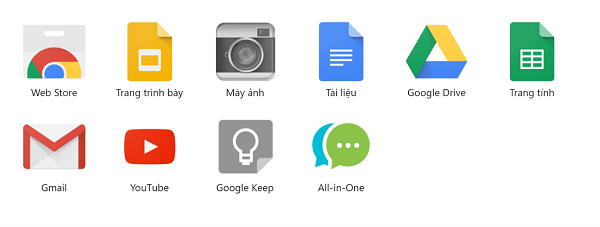
Bước 3: Bạn hãy nhấn chuột phải vào All-in-One > Tạo phím tắt > Tạo.

Lúc này ứng dụng All-in-One sẽ được thêm tự động vào Màn hình nền, Takbar, điều này giúp người dùng dễ truy cập hơn trong những lần sau.
Bước 4: Khởi động All-in-One > Chọn Zalo ở dưới cùng.
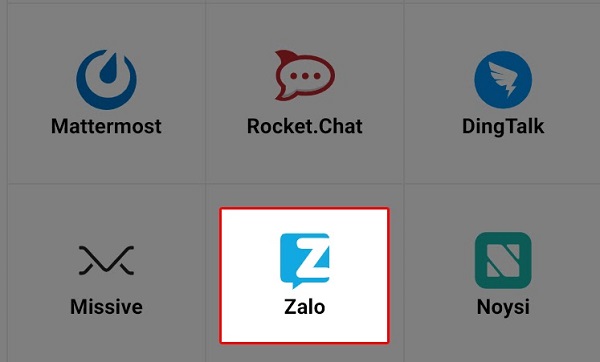
Bước 5: Tiếp theo, đăng nhập tài khoản Zalo thứ nhất của bạn
Bước 6: Sau khi đăng nhập tài khoản thứ nhất thành công, bạn tiếp tục đăng nhập tài khoản thứ hai bằng cách chọn biểu tượng bánh răng cưa góc trái trên cùng màn hình.
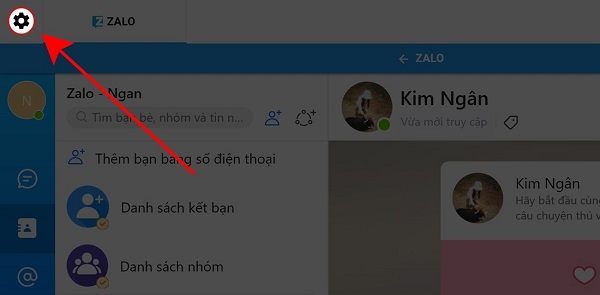
Bạn có thể đăng nhập nhiều tài khoản zalo theo bằng cách quay lại bước 6 như ban đầu. Để chuyển đổi qua lại giữa các tài khoản, bạn nhấn vào hai biểu tượng Zalo trên cùng màn hình (y như chuyển tab trên trình duyệt Google Chrome, Cốc Cốc).
Cách 2: Đăng nhập bằng Zalo Web + Phần mềm Zalo trên máy tính
Bước 1: Truy cập vào Web Zalo Chat và đăng nhập tài khoản thứ nhất TẠI ĐÂY
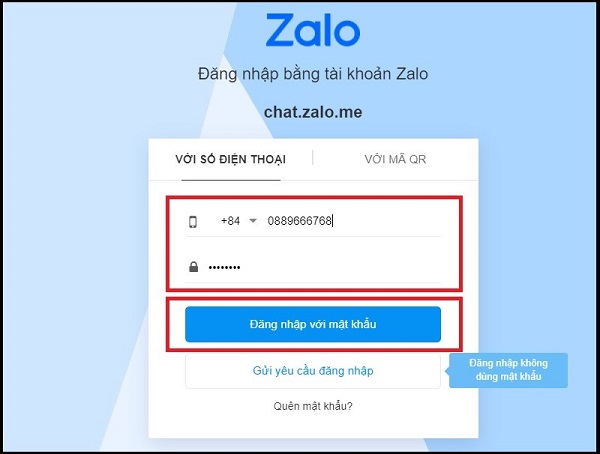 Bước 2: Tiếp theo, bạn sẽ tải phần mềm Zalo về máy
Bước 2: Tiếp theo, bạn sẽ tải phần mềm Zalo về máy
Sau khi tải được phần mềm zalo.me.pc, bạn tiến hành đăng nhập tài khoản thứ 2
Như vậy, nội dung bài viết trên đã hướng dẫn các bạn 2 cách đăng nhập nhiều tài khoản zalo trên máy tính dễ dàng.Nếu bạn là người kinh doanh trên nền tảng zalo, hãy tìm kiếm các link nhóm zalo bán hàng để tham gia quảng bá, giới thiệu sản phẩm tới khách hàng nhanh chóng.
Nếu cần trợ giúp, đừng ngần ngại inbox, các Ninjaer sẽ giúp đỡ bạn. Kết nối với chúng tôi để được hỗ trợ nhanh nhất:
Hotline: 0967.922.911
Zalo: https://zalo.me/0967922911
Telegram: https://t.me/phanmemninjagroup
Fanpage: https://www.facebook.com/ToolsNinja/








